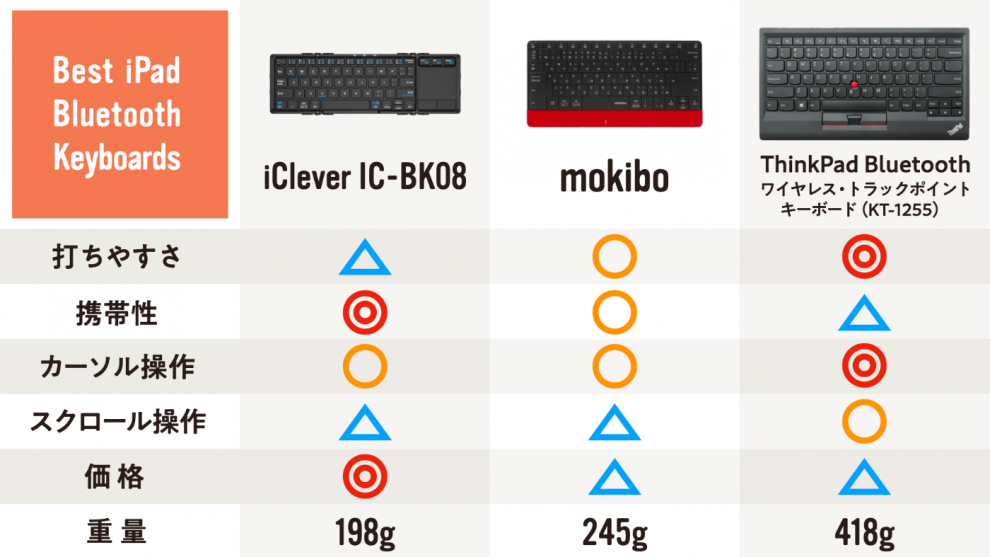iPhone/iPad用コスパに優れたタッチパッド付きBluetoothキーボード『サンワダイレクト 400-SKB066』レビュー
今回は6月にサンワダイレクトから発売されたiPhone/iPad用タッチパッド付きBluetoothキーボード『400-SKB066』をレビューします。
今までiPad OSで使えるタッチパッド付きBluetoothキーボードをいくつかレビューしてきました。このタッチパッド付きというのがキモで、マウスを持ち歩くのが嫌なので、荷物を減らすことができるタッチパッド付きのキーボードのみに興味があります。
iPadで使えるBluetoothキーボード比較表
以前のレビュー動画で打ちやすさ、携帯性などいくかの評価項目を設定して比較した表を作成しました。これをアップデートして今回紹介する『400-SKB066』とアップルの『Magic Keyboard』を加えた表を新たに作成しました。
新たに作成した比較表
『Magic Keyboard』は、Bluetooth接続ではなくスマートコネクタ接続ですが、参考までに載せてあります。また、この表に加えていないものとして『Brydge Pro+』というキーボードも5月にレビューしましたが、こちら日本では未だ発売されていないのと、他と比較して特に際立ったことがないことからここから外しました。
それぞれのキーボードレビューのリンク
サンワダイレクト 400-SKB066 レビュー
まずキー配列は「英語配列」です。わたしは普段から英語配列のキーボードを使っているので問題ありませんが、日本語配列を使っている人は慣れが必要になります。
続いて打ちやすさ、これはキーピッチ19mm、いわゆるフルサイズキーボードなので打ちやすいです。一般的なパンタグラフ式を採用、キーの間が完全に離れているアイソレーション設計で高級感はありませんが軽いタッチで入力できます。好印象です。
携帯性は430gとそこまで重たくないですが、サイズも大きいので外に持ち出すには適さないかなと思います。
次からは操作性ですが、他のサードパーティー製Bluetoothキーボードと同じく、カーソル操作する分には問題ありませんが、2本指でのスクロール操作はぎこちないです。もはやわたしは、アップル『Magic Keyboard』以外のキーボードを使う場合は快適なスクロールは求めてはいけないものと認識しています。
スクロール操作は、ブラウジングしている時だけでなく、様々なアプリでよく使う操作です。ここを快適にしたい場合は、『Magic Keyboard』か『Magic Trackpad』、あるいはを買いましょう。毎回言っていますが、サードパーティー製キーボードのスクロールは矢印キーを使いましょう。上下の矢印キーで行送り、Altキーを押しながら矢印キーを押せばページ送りできます。
ホーム画面の切り替え、これも他キーボードと同じですが相当ぎこちないです。指を使いましょう。『Magic Keyboard』ならサクサクっと切り替えることができます。2本指タップでメニューを開くことができ、アプリ起動時3本スワイプでホーム画面に戻ります。
価格は、今まで紹介したキーボードの中で一番安いです。
まとめると、フルサイズの打ちやすいキーボード、外に持ち出さず家でつかうには非常にコスパの優れた製品と言えます。
サンワダイレクト 400-SKB066 の使い方
キーボード以外の同梱物は、充電用のケーブルとマニュアルのみです。箱も装飾のないシンプルな白い箱です。
キーボードの上の側面にON/OFFスイッチがあります。
充電コネクタはmicro-USBです。充電ポートは電源スイッチの横になります。充電時間は約2時間、連続動作時間は約30時間とのことです。
3台の機器をワンタッチ切り替えができるマルチペアリング機能が付いています。
ペアリング方法を紹介します。今はiPad Pro11インチとiPad miniを1と2に登録してあるので、3にiPhoneを登録します。
- iPhoneのBluetoothがオンになっていることを確認してキーボードの電源を入れいます。
- 「Fn」キーと割り当てたいペアリング切り替えボタン、今の場合3を同時に押します。ペアリングLEDが青色に1度点滅します。
- 次に「Fn」キーとペアリングボタンを同時に押します。ペアリングLEDが青色に早く点滅します。
- 接続機器のBluetoothの設定画面に「SANWA BT KETBOARD」と表示されるので、選択してください。
- ペアリングが完了し、ペアリングLEDが青色に点灯します。
複数台登録後は、「Fn」キーと該当のペアリング切替えボタンを同時に押すだけで簡単に切り替えできます。
次はショートカットキーの紹介です。
明るさ調整、検索画面起動、アプリケーション切り替え、消音、音量の上げ下げ、曲戻し、再生/一時停止、早送り、ソフトウエアキーボード、入力切り替え、ホームに戻る、があります。
タッチパネルとボタンは分離しています。タップでクリックができます。2本指で上下になぞるとスクロールできますが、ぎこちない動きをします。
おすすめユースケース
個人的なおすすめのユースケースとしては、リビングなどでiPadをテレビに繋げて見ている方には便利かなと思いました。あまりいないかもしれませんが。iPadから離れていても操作できるのがBluetoothキーボードのよい点です。ソファーで寛ぎながら大画面で動画を見たり、Safariで調べ物をしたりできます。
まとめ
まとめとしては、サイズが大きい点、英語配列である点から使う人を選ぶキーボードですが、そこに許容できる人にはコスパに優れたキーボードと言えます。『Magic Keyboard』が高すぎる感もあるので、もっと安く外付けキーボードを試してみたい時にはおすすめできます。ソフトウェアキーボードだと入力がしんどいので、長めのテキストを書く時は、外付けキーボードが便利です。